Einrichten von E-Mail-Empfehlungen in CleverReach
Bevor Sie anfangen!
**Vergewissern Sie sich, dass Sie die erste Integration in den Webshop vorgenommen haben, damit [Clerk.io] (http://clerk.io/) mit Ihrem Produktkatalog und der Bestellhistorie synchronisiert wird.
1. Erstellen Sie ein E-Mail-Design
Das erste, was Sie tun müssen, ist ein Design für Ihre E-Mails zu erstellen. Sie können so viele verschiedene Designs erstellen, wie Sie möchten, und jedes Design kann für viele verschiedene Empfehlungsblöcke verwendet werden.
(Hier erfahren Sie, wie Sie E-Mail-Designs gestalten können.) (https://help.clerk.io/de/help/email/styling-email-recommendations/)
1. Gehen Sie im my.clerk.io Backend auf das Menü auf der linken Seite. Klicken Sie auf E-Mail -> Designs.
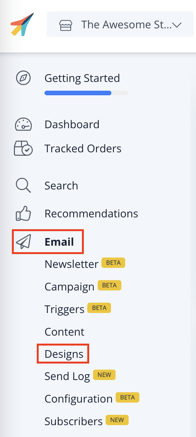
**2. Klicken Sie auf Neues Design.
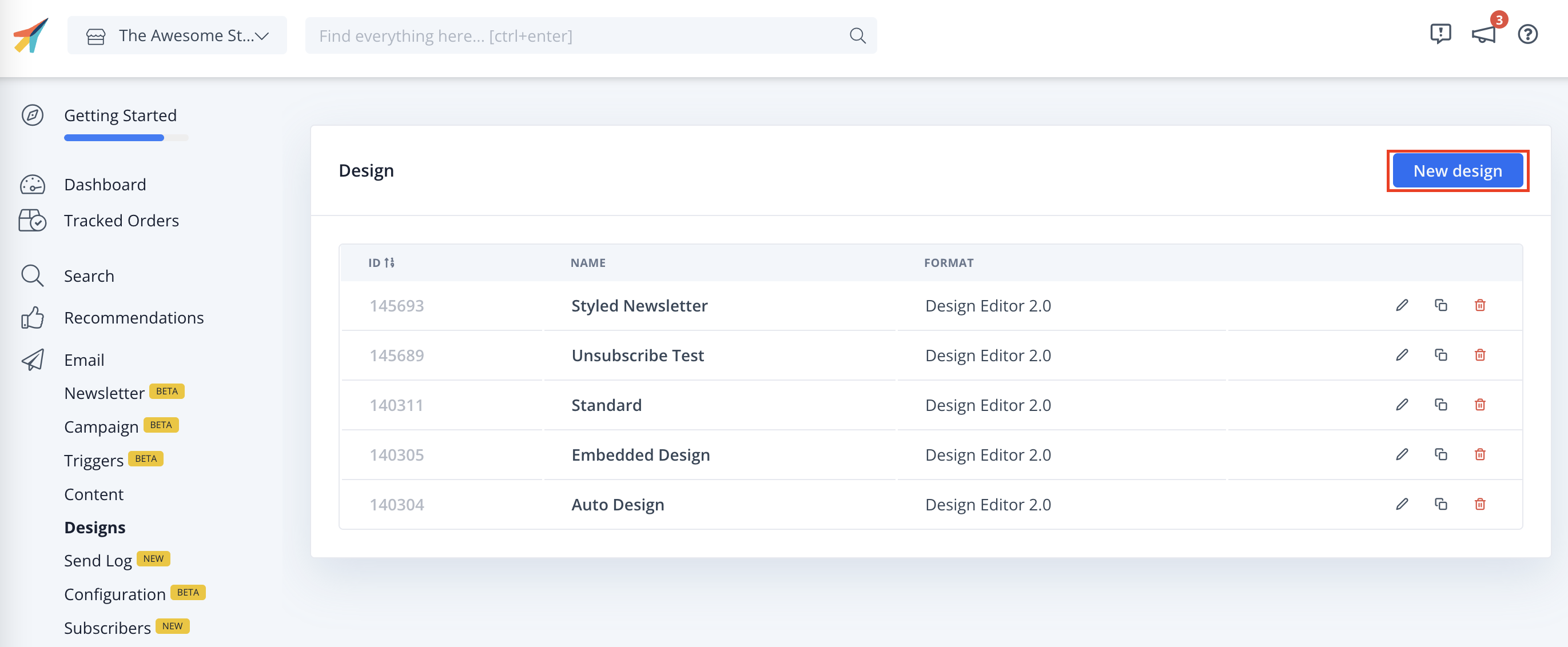
3. Wählen Sie die Art des Musters, die Art des Inhalts und den Namen des Musters aus. Klicken Sie dann auf Entwurf erstellen.

4. Ergänzen oder ändern Sie Ihren E-Mail-Entwurf. Klicken Sie auf Veröffentlichen, wenn Sie mit Ihrem Entwurf zufrieden sind.
2. Erstellen Sie Ihren ersten E-Mail-Inhalt
Jeder Typ von E-Mail-Empfehlungen sollte einen eigenen Inhaltsblock haben. Diese Inhaltsblöcke steuern, wie viele Produkte angezeigt werden sollen, welche Logik verwendet werden soll, ob irgendwelche Filter angewendet werden sollen, usw.
Lesen Sie hier mehr über die Arbeit mit E-Mail-Inhalten
1. Gehen Sie zu Email.
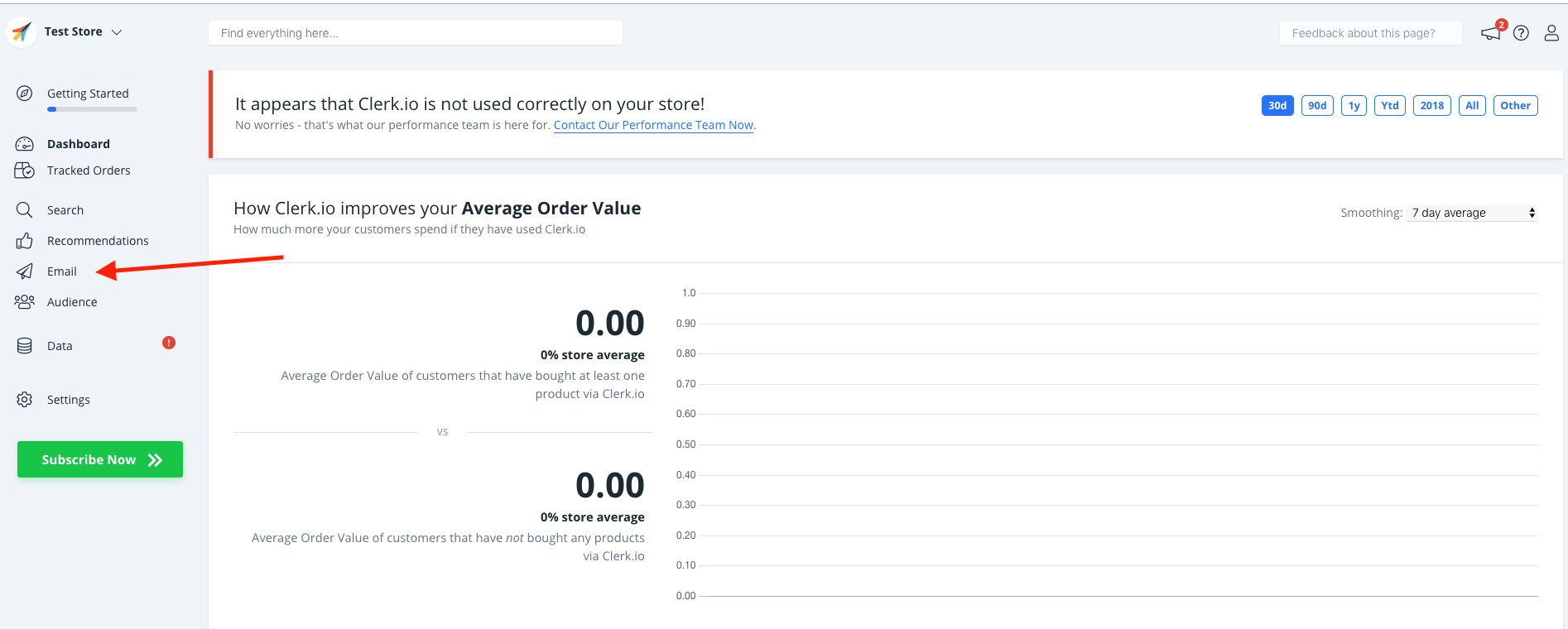
2. Klicken Sie auf Neuer Inhalt und geben Sie ihm einen Namen.
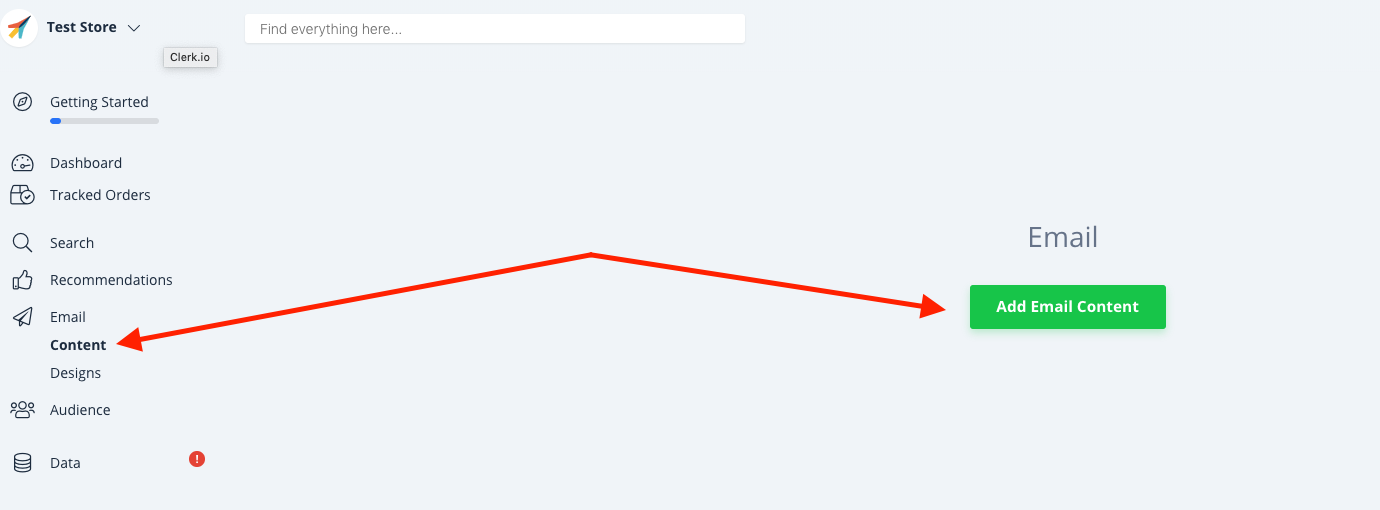
3. Geben Sie dem E-Mail-Inhalt einen Namen und Setzen Sie die Ziele, die Sie mit diesem E-Mail-Inhalt erreichen möchten, um den richtigen Schieberegler für Ihre spezifische Situation zu wählen. Danach, Inhalt erstellen.
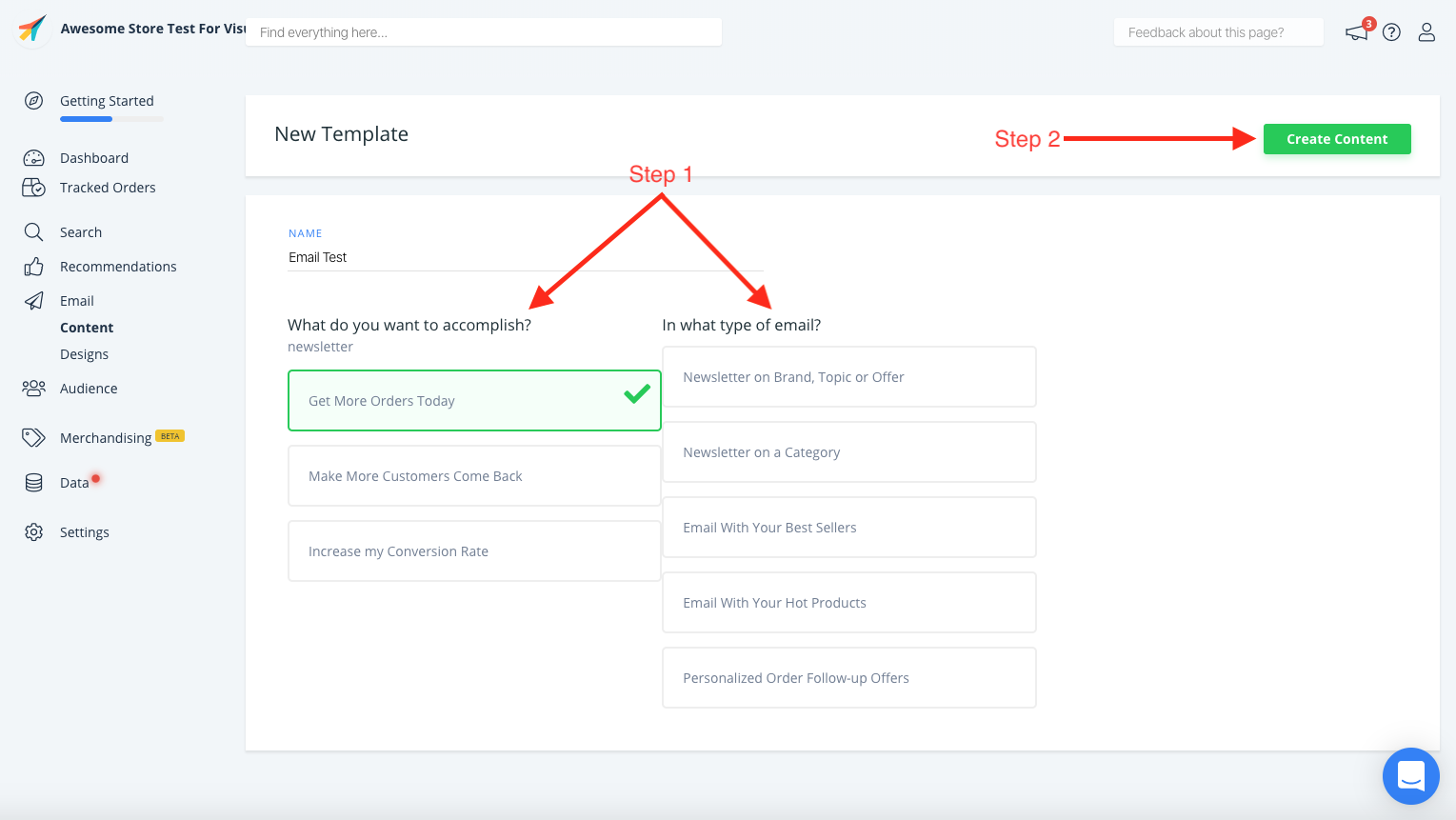
Die Produktlogik wird in Abhängigkeit von Ihren Zielen gewählt, aber Sie können sie jederzeit ändern.
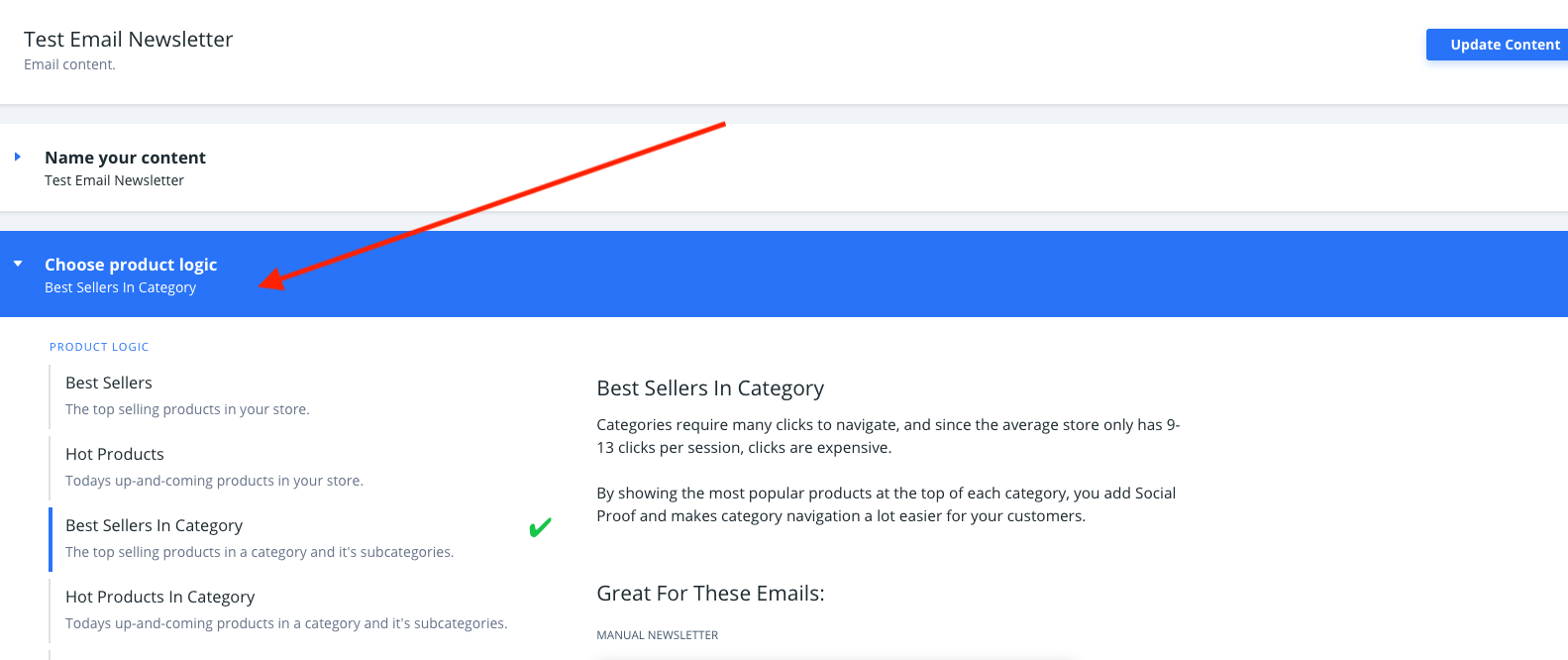
Wählen Sie die Anzahl der Produkte, die Sie anzeigen möchten, und wählen Sie eines der von Ihnen erstellten Designs. Klicken Sie auf Inhalt aktualisieren, um Ihre Änderungen zu speichern.
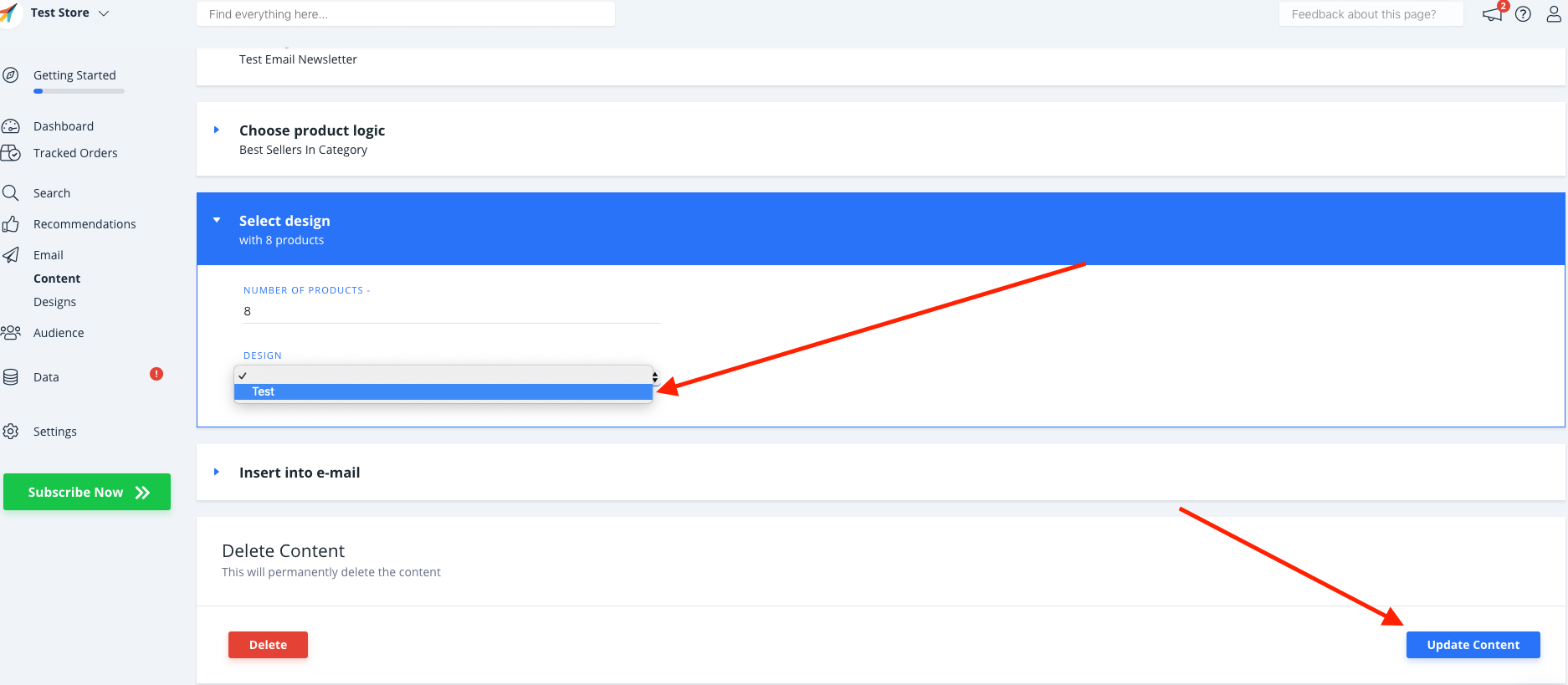
3. Holen Sie sich den Einbettungscode
1. Wählen Sie unter Einfügen in E-Mail als E-Mail-Plattform Aktive Kampagne.
2. OPTIONAL: Je nach der von Ihnen gewählten Inhaltslogik müssen Sie möglicherweise zusätzliche Daten wie Schlüsselwörter oder eine Kategorie-ID hinzufügen.
3. Klicken Sie auf der Seite Inhalt auf Einbettungscode in die Zwischenablage kopieren.

4. Einbetten der Empfehlungen in Cleverreach
1. Gehen Sie in Ihrem Cleverreach-Backend zunächst auf Emails und wählen Sie eine Kampagne/Vorlage aus.

Klicken Sie auf der Seite Editor irgendwo auf Ihre Vorlage, um die Bearbeitung zu sehen.
Steuerelemente zu sehen. Klicken Sie dann auf die Schaltfläche "<>", um den HTML-Code anzuzeigen.

Fügen Sie nun den Embedcode in den HTML-Code ein, wo er angezeigt werden soll.

- die Empfehlungen werden nun in Ihrer Vorlage angezeigt.
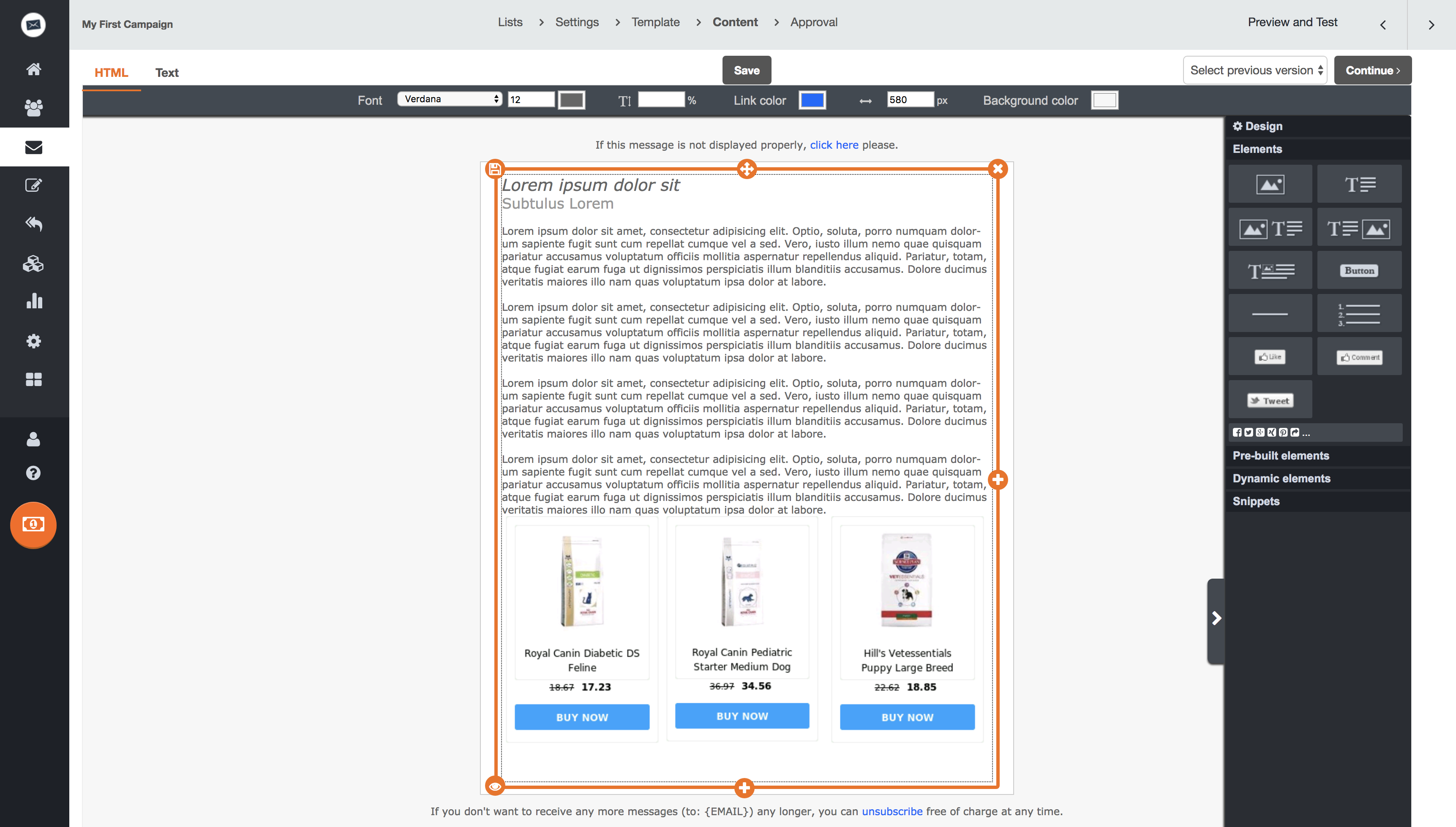
5.wenn die Produkte nicht so ausgerichtet sind, wie Sie es wünschen, können Sie auf jedes Produkt klicken
Produkt klicken und die Größe ändern. Sie können auch die Schaltflächen Ausrichten im Editor verwenden, um
wählen, wo sie platziert werden.
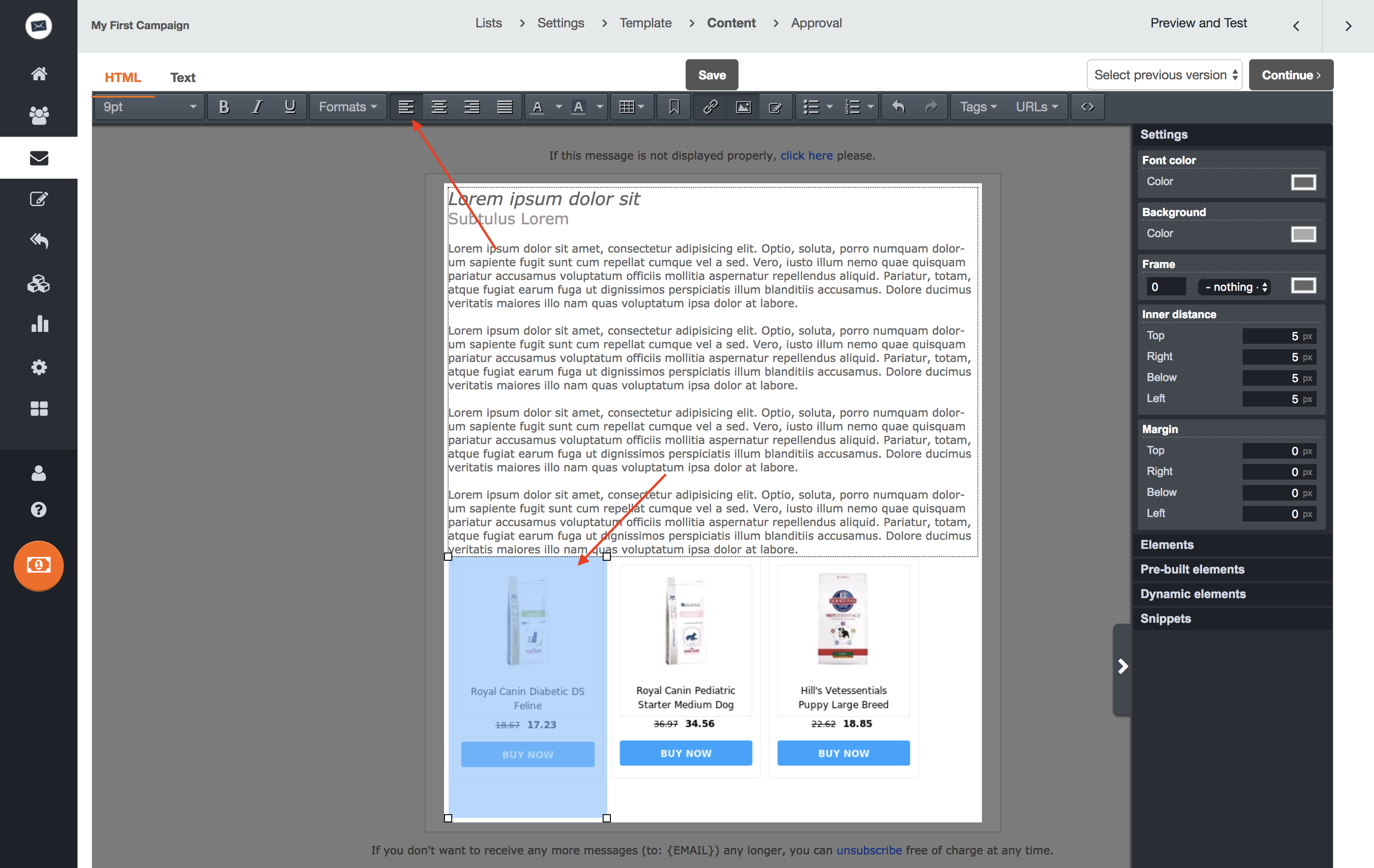
Herzlichen Glückwunsch! Sie haben jetzt E-Mail-Empfehlungen in Ihrer aktiven Kampagnenvorlage!